如何在社交网络上启用或禁用双重身份验证
已发表: 2020-10-24在线保护自己所需的只是密码的日子已经一去不复返了。 今天,一个强密码不会阻止任何人。 如果您想保持安全,您需要开始使用可靠的 VPN 服务、密码管理器、Tor 浏览器等。 有时感觉完全退出互联网和社交网络更容易。 如果只有这样是可能的。
保护您的在线帐户的一种有效方法是在所有帐户中启用双重身份验证。 了解如何启用和禁用双重身份验证,以及它如何帮助保护社交媒体帐户。
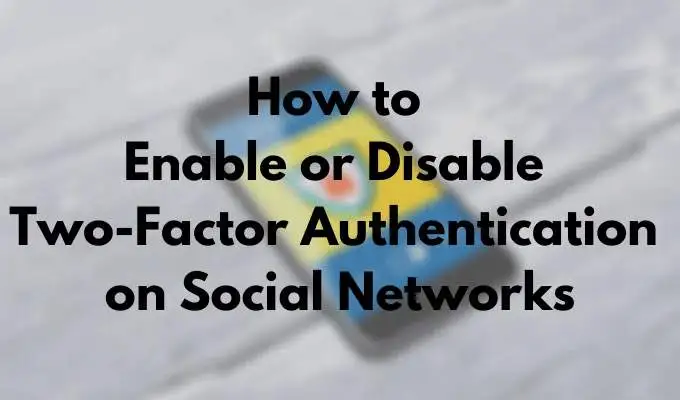
什么是双重身份验证?
如果您至少有一个每天使用的社交媒体帐户,则必须提前考虑您的在线安全性。 您可以采取的一项预防措施是为您的帐户选择一个强密码,或者如果您有多个帐户,则使用密码管理器。 然而,这通常不足以阻止黑客。
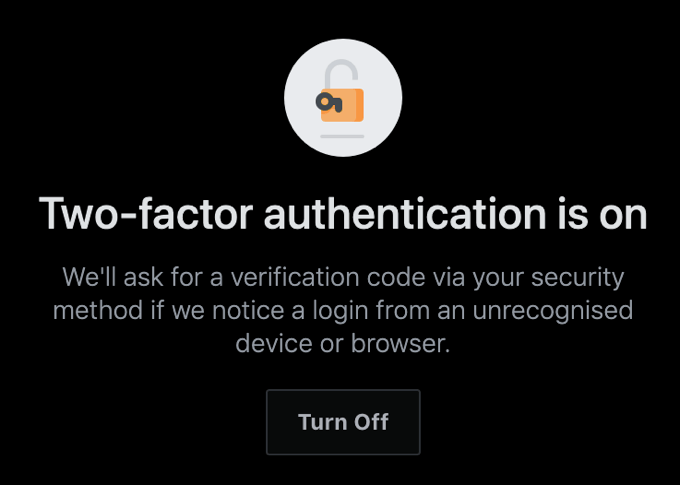
为避免以后必须恢复被黑的 Facebook 或 Instagram 帐户,请使用双重身份验证 (2FA) 添加额外的安全级别。 如果您选择在所有在线帐户上启用双重身份验证,它将显着提高您的安全性并让您高枕无忧。
两因素身份验证的工作原理
双因素身份验证,也称为两步身份验证和多因素身份验证,是一种针对您的帐户的安全措施,您可以在登录详细信息之上使用它来保护自己的在线安全。
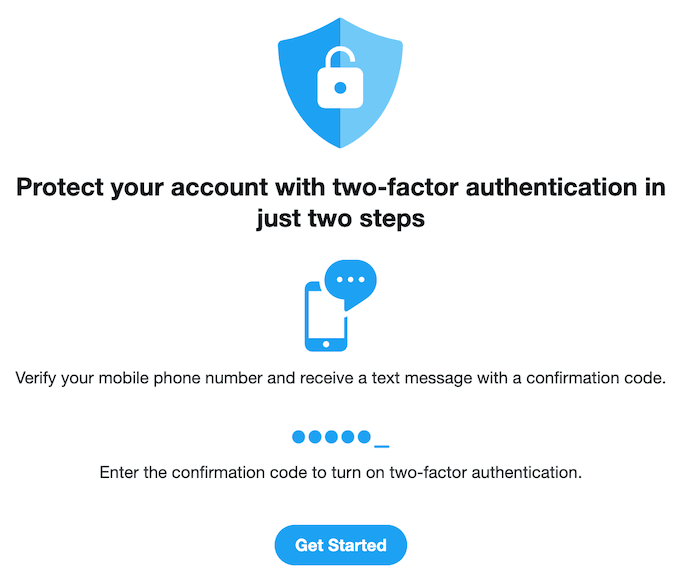
而不是验证您的身份的一个阶段(通过用户名和密码),您将进入第二阶段,在输入密码登录后,您还必须输入您在手机上收到的代码。 该代码始终是唯一的,并且是通过应用程序生成的。 双重身份验证使验证过程更加复杂,但它确保只有您可以访问您的在线帐户。
如果我收不到安全码怎么办?
一些用户不愿意打开双重身份验证,因为一旦启用它,如果没有将代码发送到您的手机,您将无法登录您的帐户。 那么,如果您丢失了手机或无法使用手机会怎样? 一种解决方案是暂时禁用您帐户上的 2FA,直到您重新获得对手机的访问权限。 尽管有更好的方法摆脱这种情况。
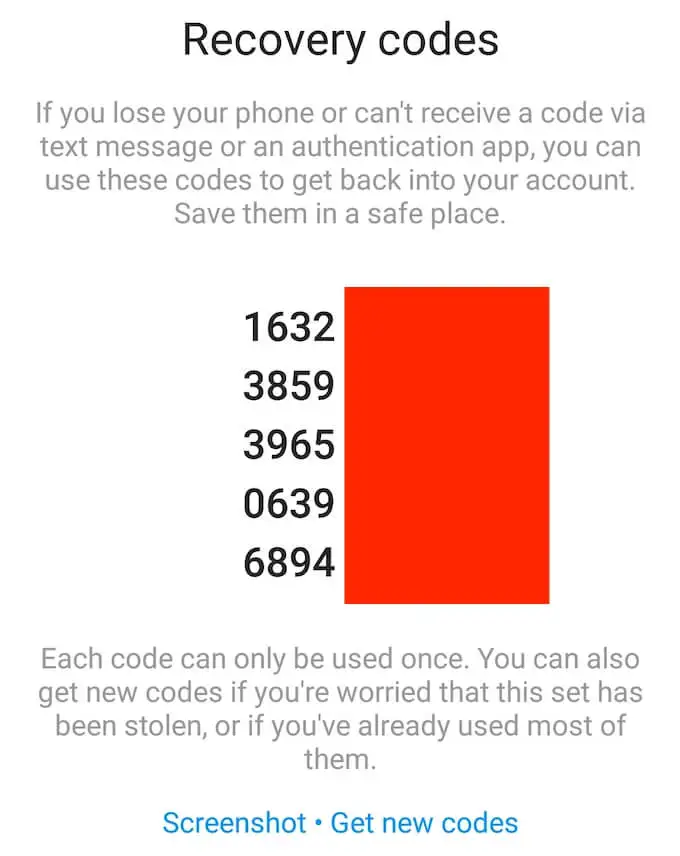
在您的在线帐户上启用 2FA 后,您将可以访问包含恢复代码的页面。 如果您丢失了手机或无法通过身份验证应用程序接收代码,您可以使用这些代码进入您的帐户。 确保保存这些代码并将它们保存在安全的地方。
LinkedIn上的两因素身份验证
在 LinkedIn 上,您可以在帐户设置中设置双重身份验证。
您可以按照以下步骤在浏览器或移动应用程序中执行此操作。
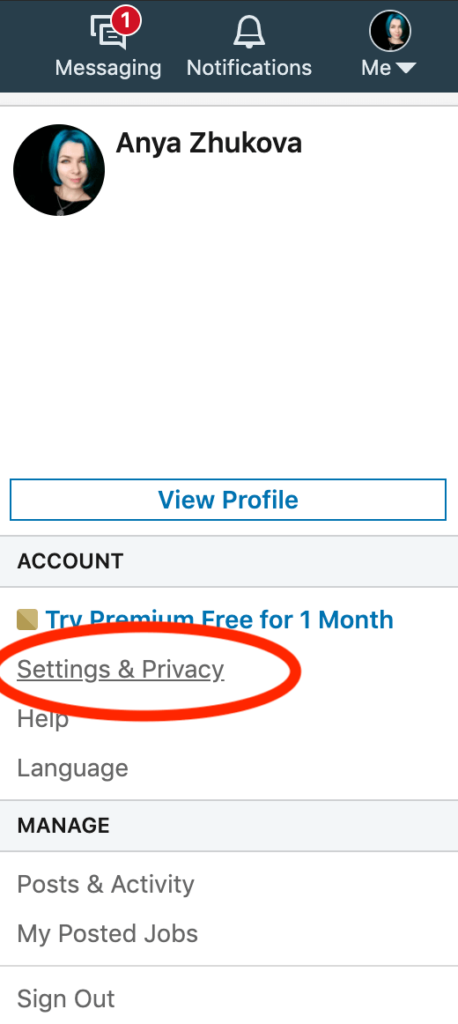
- 打开 LinkedIn 并转到您帐户的设置和隐私(或移动应用程序中的设置)。
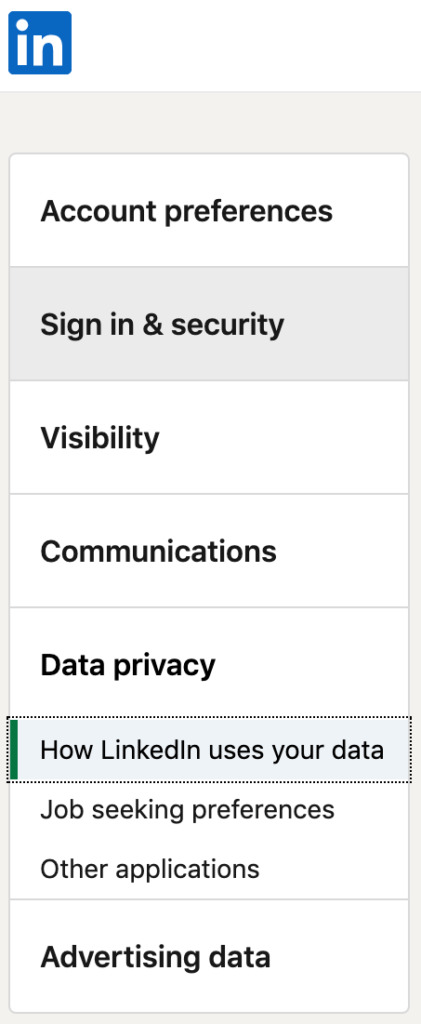
- 从菜单中,选择登录和安全。
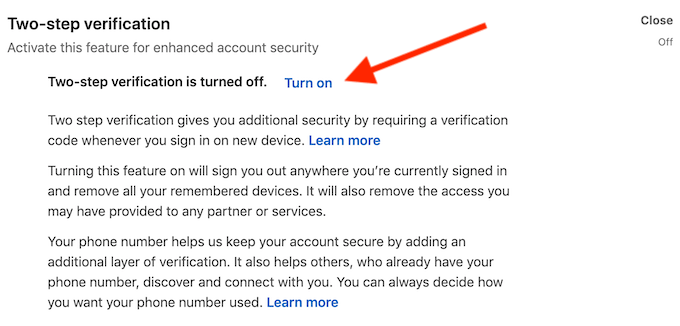
- 向下滚动以找到两步验证,然后选择打开(或在移动应用中设置)以激活它。
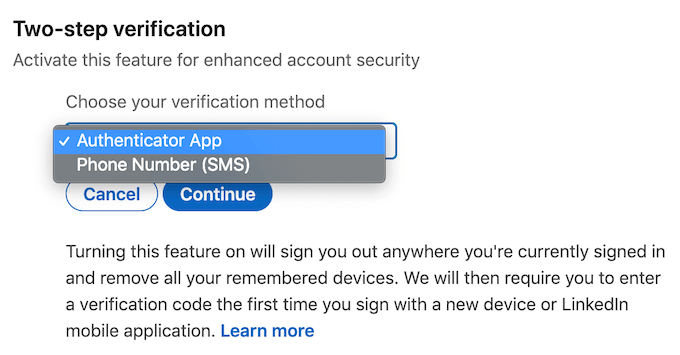
然后,您可以选择使用您的电话号码或验证器应用程序来获取代码。 选择一个并单击继续。 然后输入您的密码并确认选择。
如果您选择您的电话号码,您将通过短信获得 6 位数的 LinkedIn 安全码。
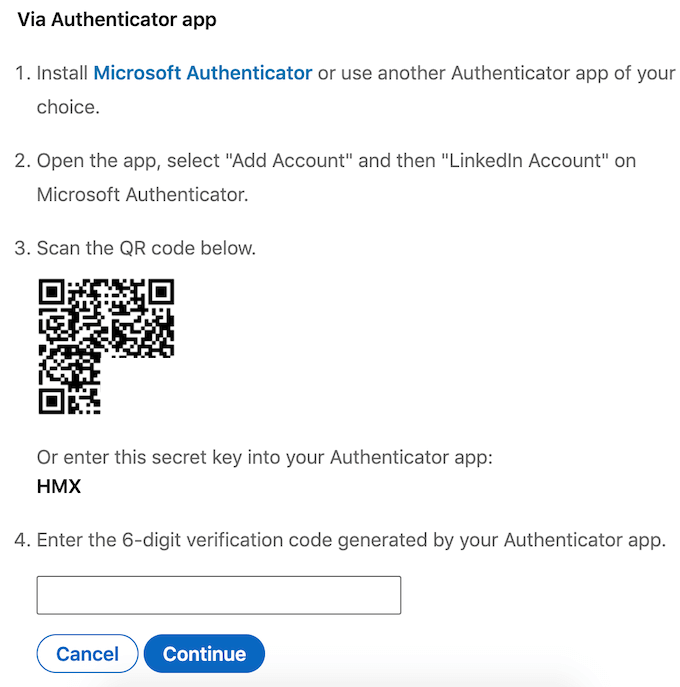
如果您选择身份验证器应用程序选项,则需要安装 Microsoft Authenticator(或您选择的其他身份验证器应用程序),然后将您的 LinkedIn 帐户添加到其中,并使用该应用程序扫描 QR 码或手动输入密钥。 使用 6 位代码完成该过程。
您可以随时更改方法或完全关闭 2FA,方法是遵循相同的路径并在设置中选择关闭。
Instagram 上的两因素身份验证
在 Instagram 上,您还可以同时使用该应用的网络版和移动版来设置双重验证。 但是,在您的网络浏览器中,您只能使用电话号码 2FA 方法。
虽然这看起来很方便,因为通常您总是随身携带手机,但这不是首选的安全方法,也不应该是您的首选。 例如,当您没有蜂窝服务时,您将无法接收短信,因此您将无法获得代码和访问您的帐户。
在您的移动应用程序中,您可以从两种 2FA 方法中进行选择:通过 SMS 或通过身份验证器应用程序接收代码。 要在 Instagram 上设置双重身份验证,请按照以下步骤操作。
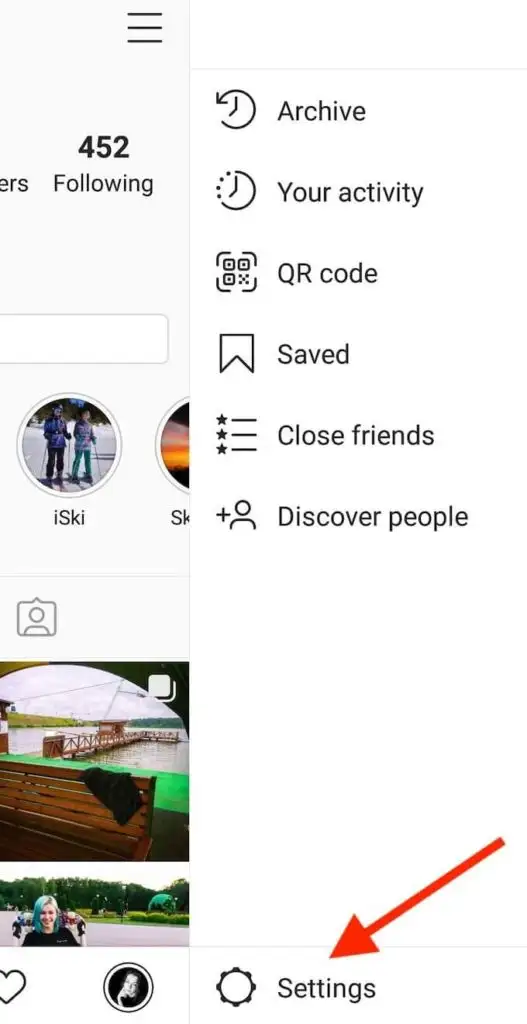
- 打开 Instagram 并转到您的个人资料页面。
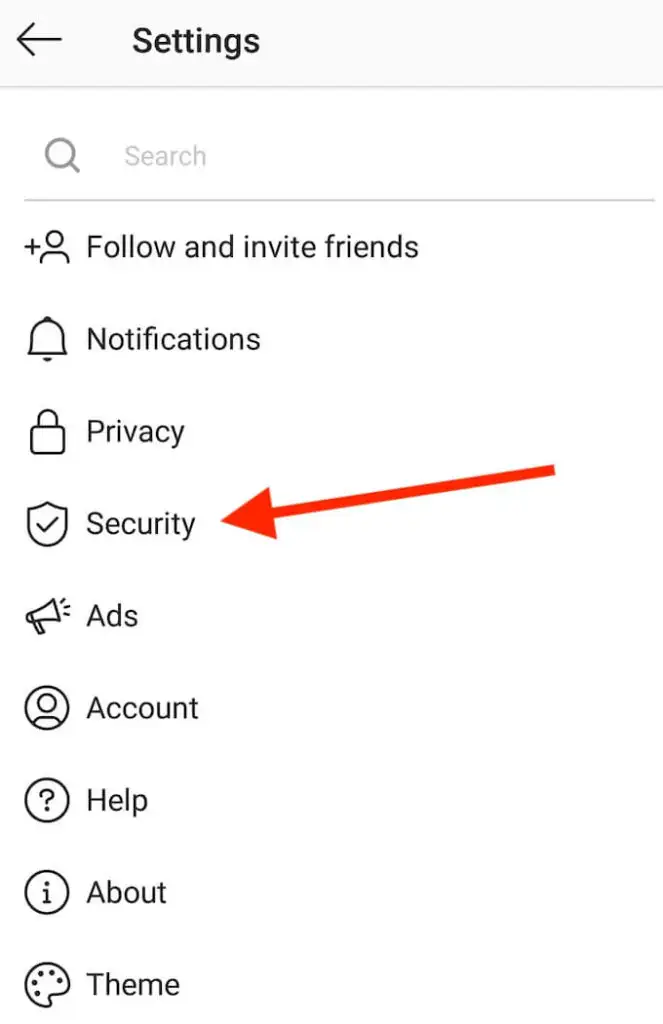
- 打开设置菜单并选择安全。
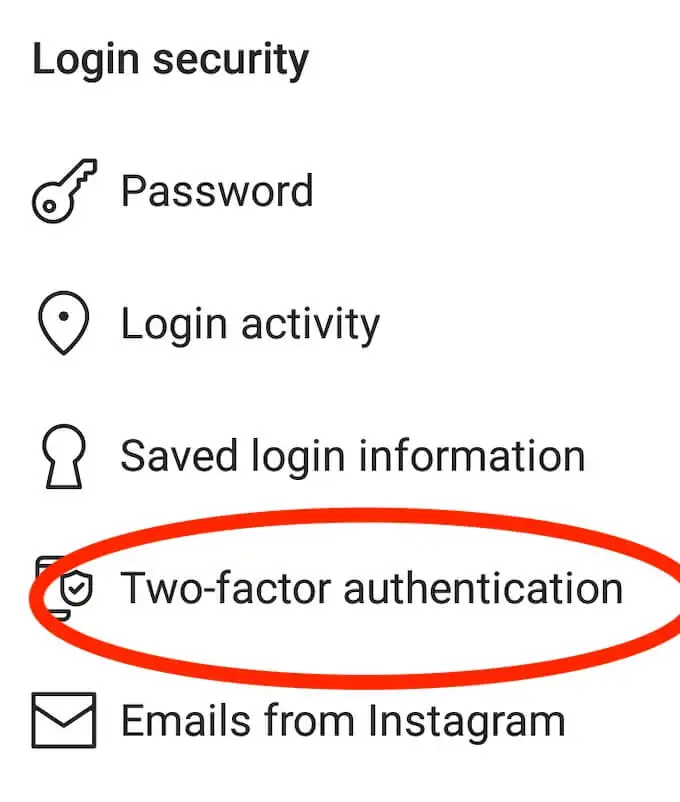
- 在Login security下选择Two-factor authentication 。
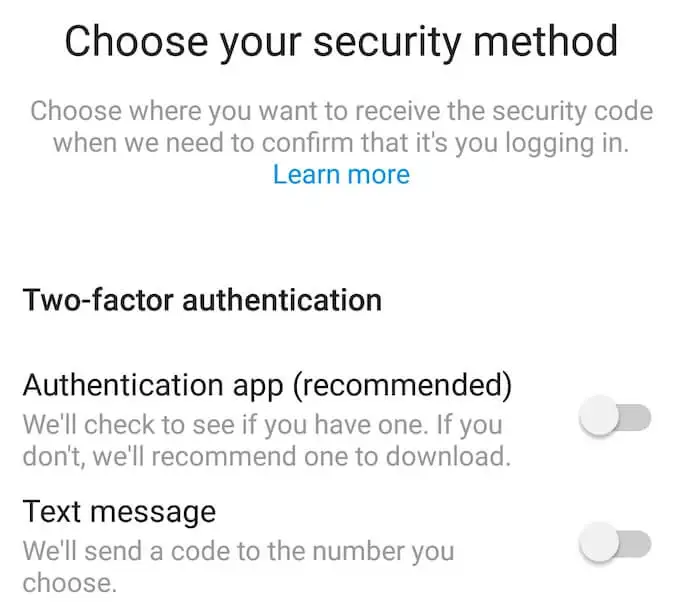
- 选择您的安全方法:身份验证应用程序或短信。 然后按照屏幕上的说明接收安全代码。
使用首选 2FA 方法确认代码后,Instagram 上将启用双因素身份验证。

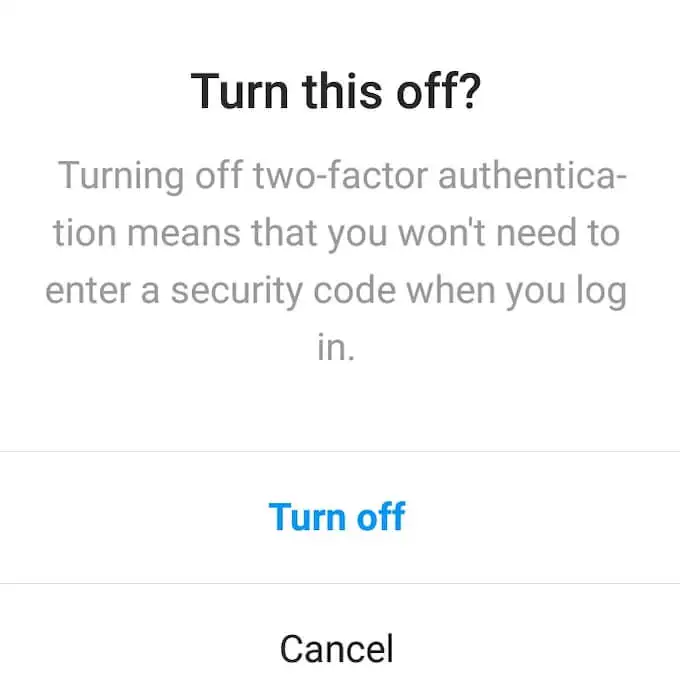
要在 Instagram 上禁用 2FA,请按照上述路径在应用程序的设置中找到双重身份验证,然后选择您之前选择的关闭方法。
Twitter 上的两因素身份验证
在 Twitter 上,您可以在帐户设置中找到设置双重身份验证的选项。 要访问它们,请按照以下步骤操作。
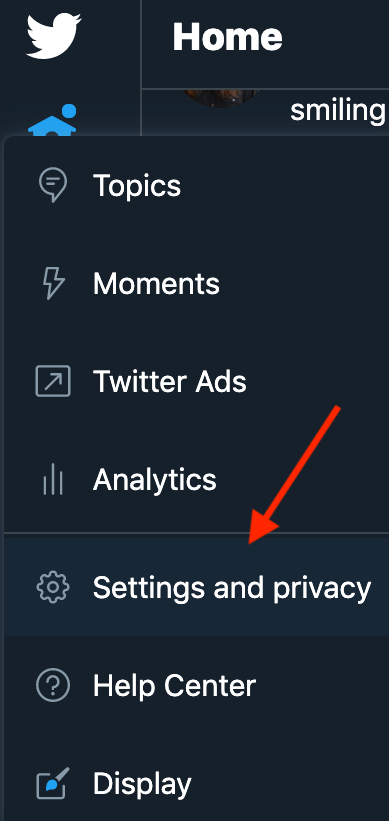
- 转到 Twitter 的菜单并选择设置和隐私。
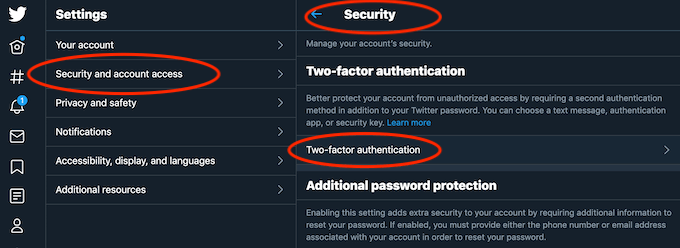
- 在Settings下,选择Security and account access > Security > Two-factor authentication 。
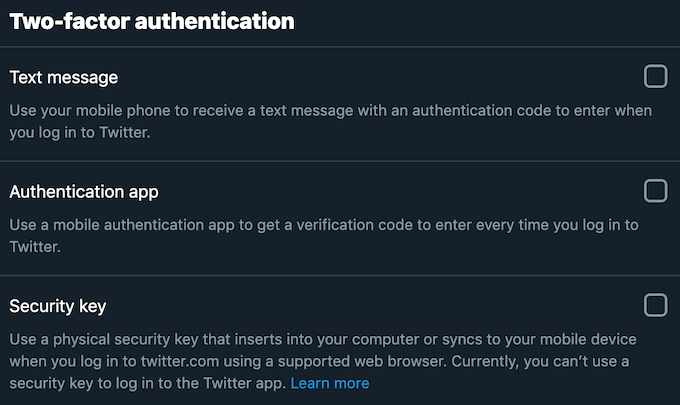
- 选择您喜欢的 2FA 方法:通过短信、使用身份验证应用程序或安全密钥接收安全代码。 在 Twitter 上,您可以添加不止一种方法来进行双重身份验证。 您需要输入密码以确认每个密码。
您可以随时在 Twitter 上禁用 2FA,方法是按照相同的路径在应用程序的设置中找到双重身份验证。 然后选择关闭以禁用它。
Facebook 上的两因素身份验证
要在 Facebook 上启用双重身份验证,请按照以下步骤操作。
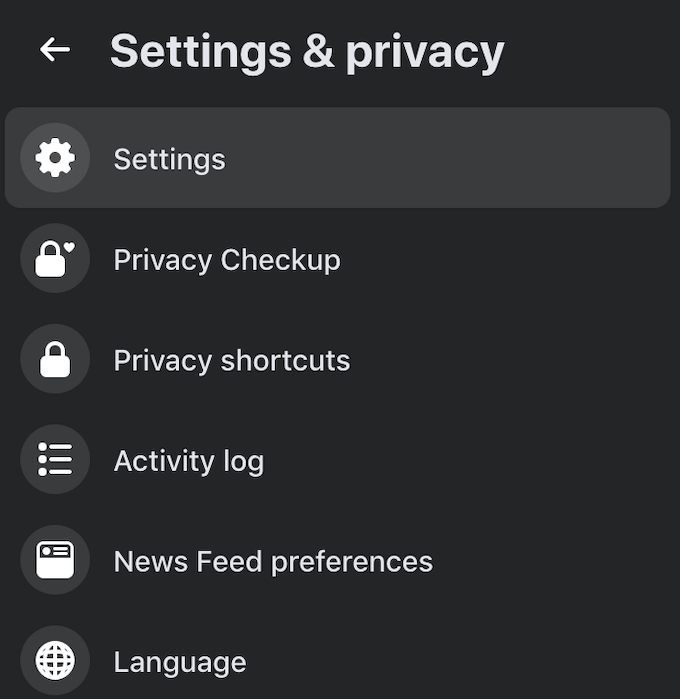
- 从应用程序的菜单中,选择设置和隐私>设置。
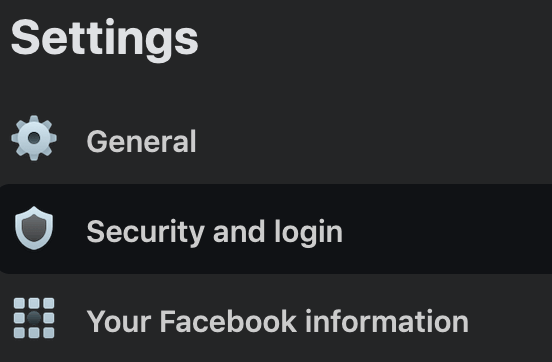
- 从左侧的设置菜单中,选择安全和登录。
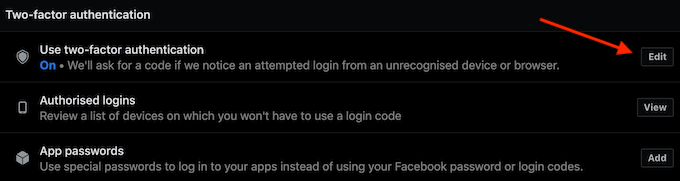
- 向下滚动以找到双因素身份验证,然后选择使用双因素身份验证旁边的编辑。
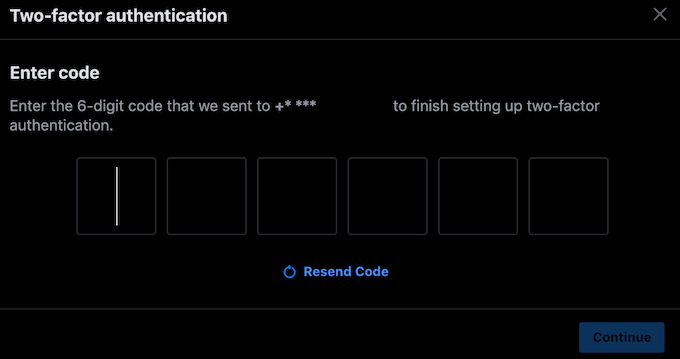
- 选择一种安全方法:Google Authenticator 等身份验证应用程序或短信。 输入您将收到的安全代码以完成两因素身份验证的设置。
要在 Facebook 上禁用 2FA,请按照相同的路径浏览应用程序的“设置”菜单,直到找到“双重身份验证”部分。 然后选择编辑并重新输入您的密码。 在下一个窗口中,您将能够关闭2FA,并以安全密钥或恢复代码的形式添加备份安全方法。
立即保护您的在线帐户
发现自己被锁定在社交媒体帐户之外很烦人,而在帐户被黑客入侵后恢复帐户则更糟。 启用双重身份验证可以通过向您的在线帐户添加另一个安全级别来帮助您避免这种情况。
您是否在社交媒体帐户上启用或禁用了双重身份验证? 您认为哪些安全措施对黑客最有效? 在下面的评论中分享您的在线安全经验。
